Hướng dẫn tắt tiếng hoặc vô hiệu hóa âm thanh tự động trên các tab trình duyệt Chrome, Cốc Cốc, Firefox
Nội dung bài viết
Bạn muốn tắt âm thanh tự động của một trang web cụ thể khi truy cập? Đừng lo, việc này cực kỳ dễ dàng nhờ các công cụ tiện ích được tích hợp sẵn trên hầu hết trình duyệt phổ biến hiện nay. Hãy cùng Tripi khám phá chi tiết qua bài viết này để trải nghiệm duyệt web yên tĩnh và thoải mái hơn!

Hướng dẫn tắt âm thanh tự động trên tab trình duyệt Cốc Cốc
Bước 1: Nhấn vào biểu tượng Cốc Cốc ở góc trái trình duyệt, sau đó chọn Cài đặt để bắt đầu thiết lập.
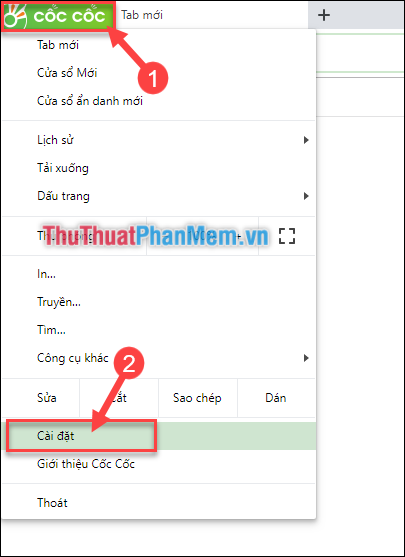
Bước 2: Trong mục Quyền riêng tư và bảo mật, bạn hãy chọn phần Cài đặt nội dung để tiếp tục.
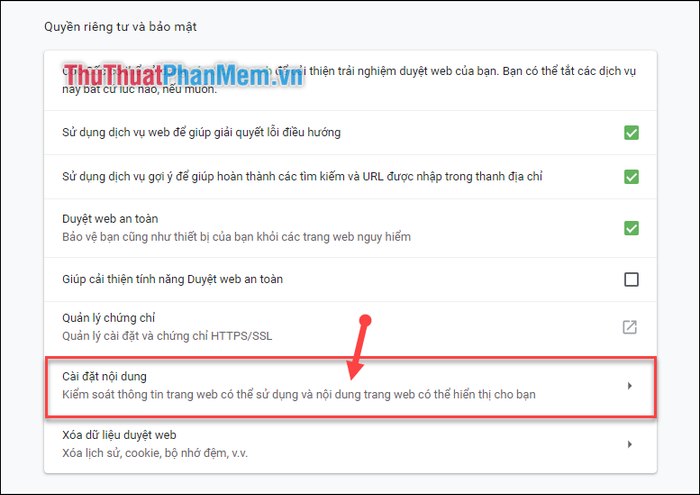
Bước 3: Tiếp theo, bạn chọn mục Âm thanh để điều chỉnh các thiết lập liên quan.
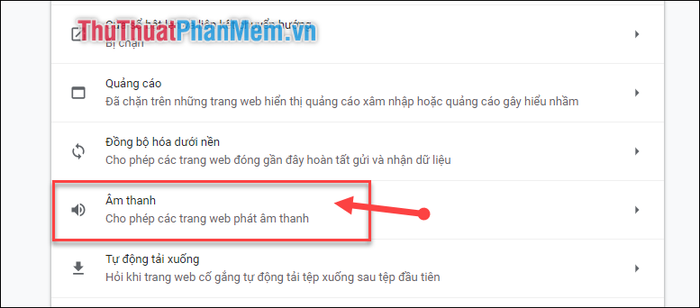
Bước 4: Tại đây, bạn nhấn vào Thêm trong phần Tắt tiếng để bắt đầu thiết lập.
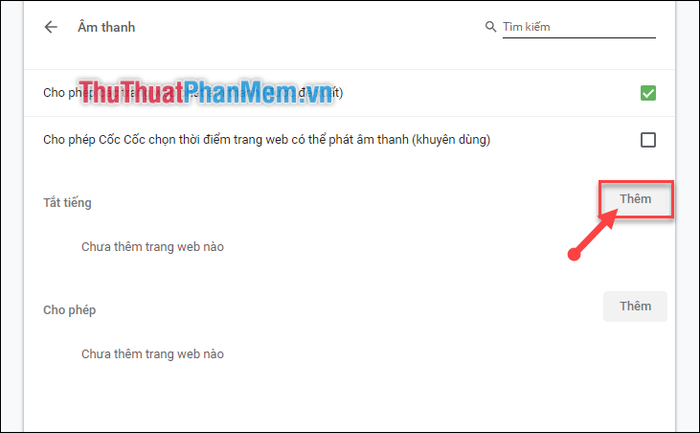
Bước 5: Cuối cùng, nhập địa chỉ trang web bạn muốn tắt tiếng và nhấn Thêm để hoàn tất quá trình.
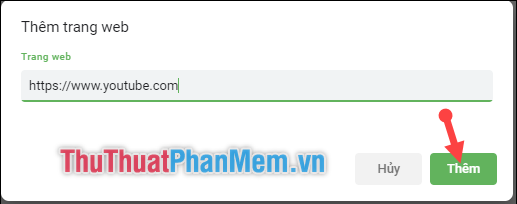
Hướng dẫn tắt âm thanh tự động trên các tab trình duyệt Chrome
Bước 1:
(1) Nhấp vào biểu tượng dấu ba chấm ở góc phải trên cùng của trình duyệt.
(2) Chọn Cài đặt (Settings) để mở trang thiết lập.
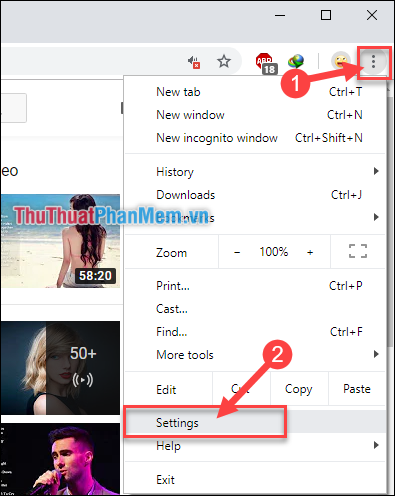
Bước 2: Cuộn xuống và chọn Nâng cao (Advanced) để mở rộng các tùy chọn cài đặt.
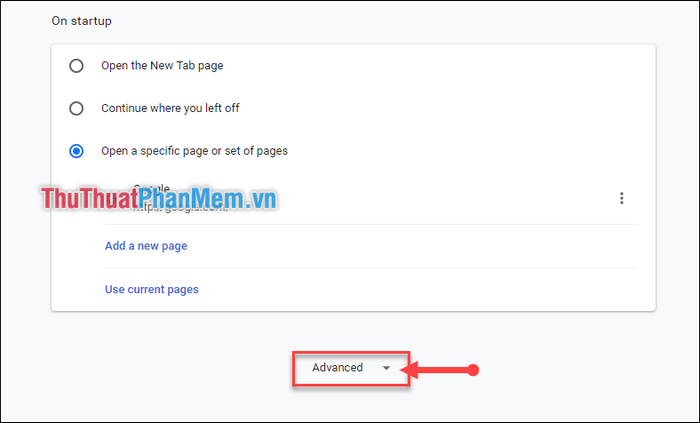
Bước 3: Trong mục Quyền riêng tư và bảo mật (Privacy and security), bạn hãy chọn Cài đặt trang web (Site Settings).
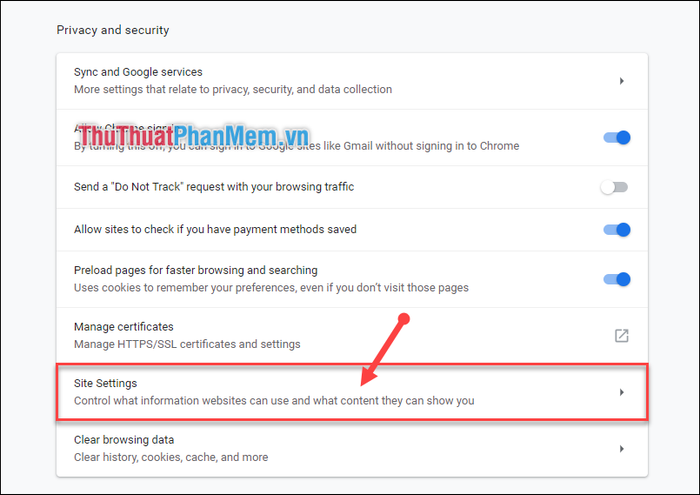
Bước 4: Tiếp tục chọn mục Âm thanh (Sound) để điều chỉnh các thiết lập liên quan.
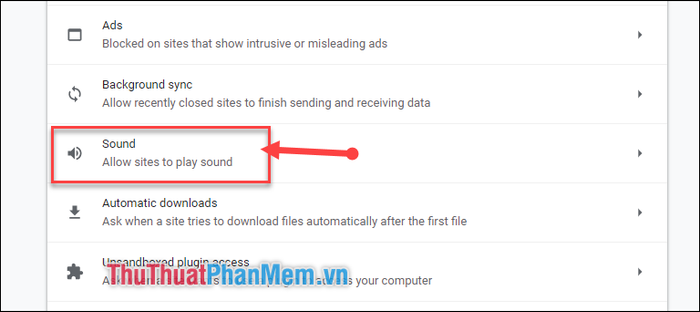
Bước 5: Tại đây, bạn sẽ thấy danh sách các trang web đã được tắt tiếng.
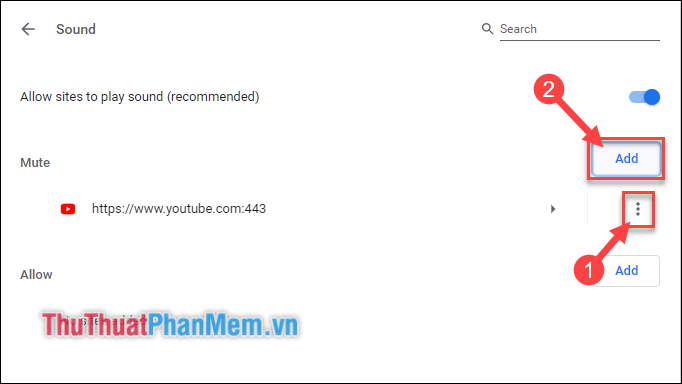
(1) Nhấp vào biểu tượng 3 chấm để chỉnh sửa hoặc thay đổi thiết lập cho trang web bạn đã tắt tiếng.
(2) Hoặc chọn Thêm (Add) trong mục Tắt tiếng (Mute) để thêm địa chỉ website bạn muốn vô hiệu hóa âm thanh.
Sau đó, nhập địa chỉ trang web cần tắt tiếng và nhấn Thêm (Add) để hoàn tất.
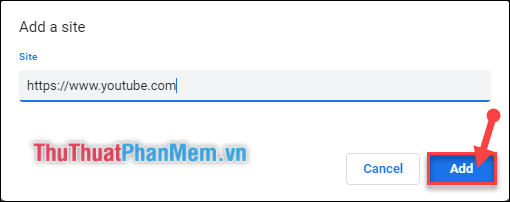
Hướng dẫn tắt âm thanh tự động trên các tab trình duyệt FireFox
Bước 1: Nhấp vào biểu tượng công cụ của FireFox, sau đó chọn Tiện ích (Add-ons).
Hoặc bạn có thể sử dụng tổ hợp phím tắt Ctrl + Shift + A để mở nhanh mục tiện ích.
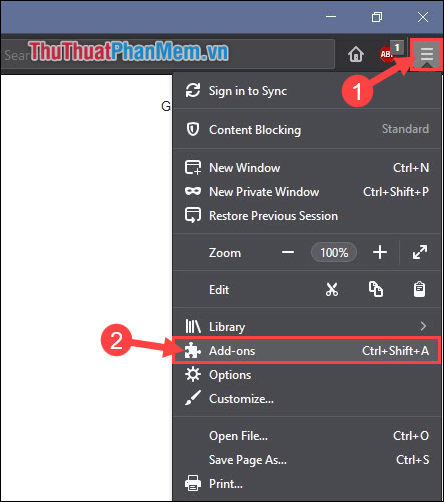
Bước 2: Tìm kiếm tiện ích có tên Mute Links trong thanh tìm kiếm.
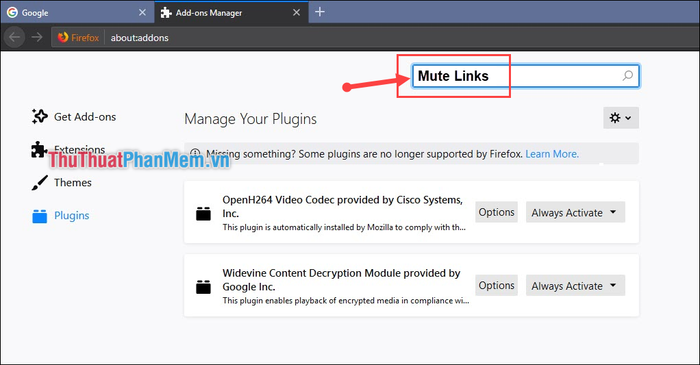
Bước 3: Chọn tiện ích đầu tiên hiển thị trong kết quả tìm kiếm như hình minh họa.

Bước 4: Nhấn vào "Thêm vào FireFox (Add to FireFox)" để cài đặt tiện ích vào trình duyệt.
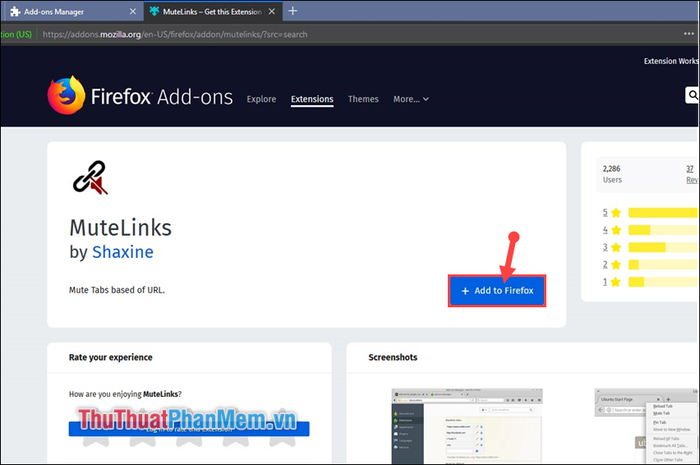
Bước 5: Tiếp tục chọn Thêm (Add) để xác nhận cài đặt tiện ích.
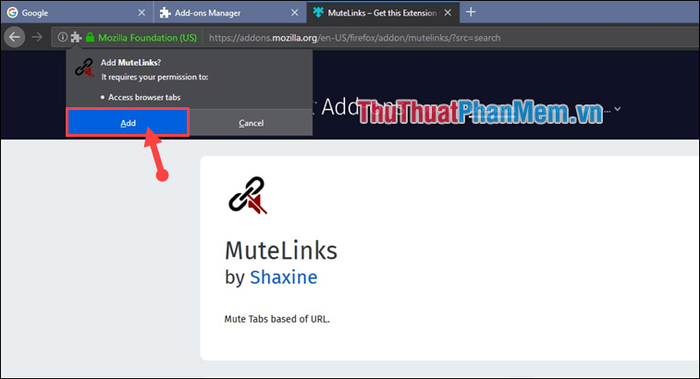
Bước 6: Quay lại giao diện chính của FireFox, nhấn tổ hợp phím Ctrl + Shift + A để mở mục Tiện ích (Add-ons).
(1) Chọn mục Tiện ích mở rộng (Extensions) để quản lý các tiện ích đã cài đặt.
(2) Sau đó, chọn Tùy chọn (Options) của tiện ích MuteLinks để thiết lập chi tiết.
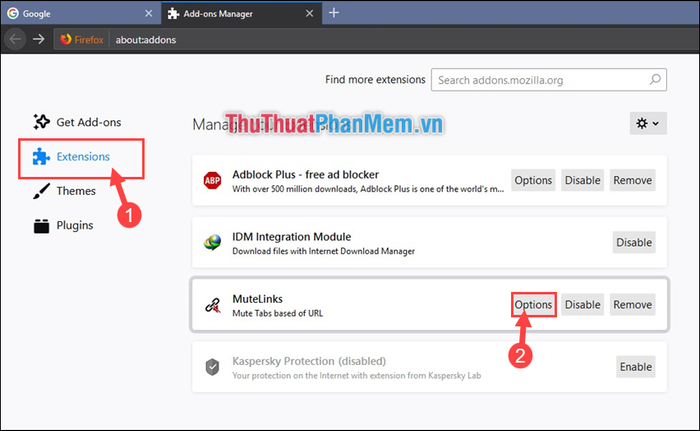
Bước 7: Kéo xuống mục Danh sách đen (Blacklist sites) -> Thêm địa chỉ website bạn muốn tắt tiếng -> Nhấn vào dấu "+" để hoàn thành.
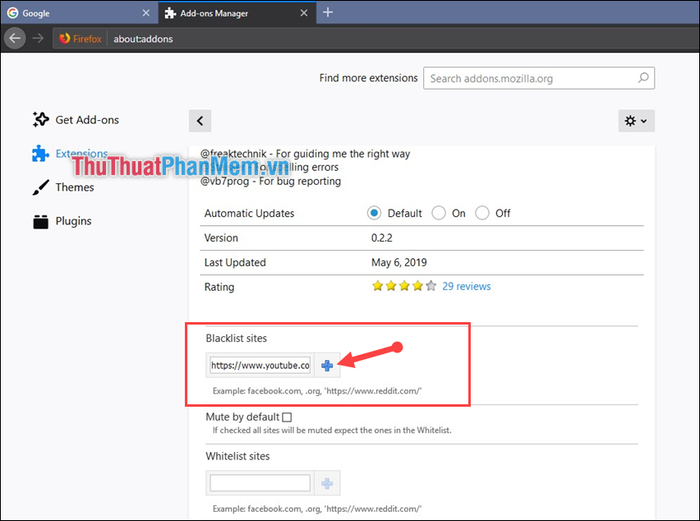
Trên đây là hướng dẫn chi tiết cách tắt tiếng hoặc vô hiệu hóa âm thanh tự động trên các trình duyệt Cốc Cốc, Chrome và FireFox. Hy vọng bài viết mang lại nhiều thông tin hữu ích cho bạn. Cảm ơn các bạn đã theo dõi!
Có thể bạn quan tâm

7 địa chỉ cung cấp gạch kính lấy sáng uy tín nhất TP.HCM với giá thành hợp lý

Top 8 Quán ăn vặt online nổi bật nhất tại Sài Gòn

Top 11 Quán Hủ Tiếu Ngon Nhất Sài Gòn

Top 10 món cơm nắm ngon miệng và độc đáo với công thức đơn giản, dễ làm tại nhà.

Top 9 quán xôi sườn cay hấp dẫn nhất tại Hà Nội dành cho những tín đồ đam mê món cay


